实验二 Word
实验2 word综合排版(一)
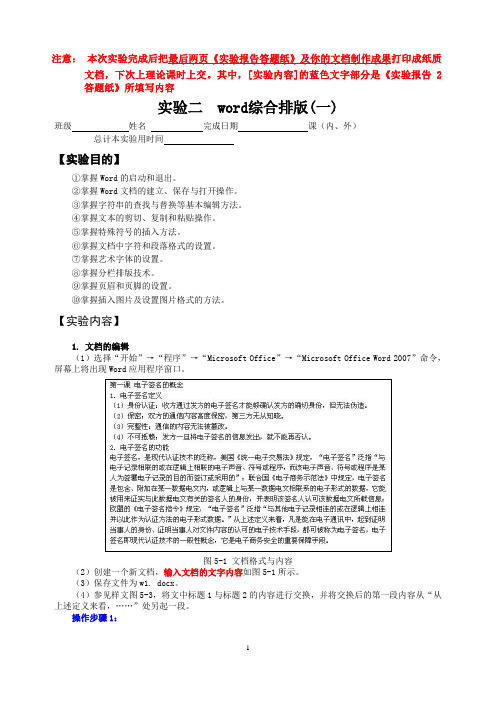
注意:本次实验完成后把最后两页《实验报告答题纸》.........打印成纸质.............及你的文档制作成果文档,下次上理论课时上交。
其中,[实验内容]的蓝色文字部分是《实验报告2答题纸》所填写内容实验二 word综合排版(一)班级姓名完成日期课(内、外)总计本实验用时间【实验目的】①掌握Word的启动和退出。
②掌握Word文档的建立、保存与打开操作。
③掌握字符串的查找与替换等基本编辑方法。
④掌握文本的剪切、复制和粘贴操作。
⑤掌握特殊符号的插入方法。
⑥掌握文档中字符和段落格式的设置。
⑦掌握艺术字体的设置。
⑧掌握分栏排版技术。
⑨掌握页眉和页脚的设置。
⑩掌握插入图片及设置图片格式的方法。
【实验内容】1. 文档的编辑(1)选择“开始”→“程序”→“Microsoft Office”→“Microsoft Office Word 2007”命令,屏幕上将出现Word应用程序窗口。
图5-1 文档格式与内容(2)创建一个新文档,输入文档的文字内容如图5-1所示。
(3)保存文件为w1. docx。
(4)参见样文图5-3,将文中标题1与标题2的内容进行交换,并将交换后的第一段内容从“从上述定义来看,……”处另起一段。
操作步骤1:(5)在正文第一段和第二段中,查找文字“电子签名”、“数据”,分别替换为红色字体、加粗。
样式如图5-3所示。
操作步骤:①首先选中正文第一段和第二段下的内容,然后选择“编辑”→“替换”命令,在弹出的“查找和替换”对话框中单击“替换”选项卡,在“查找内容”文本框中输入“电子签名”,在“替换为”文本框中,输入“电子签名”。
②单击“高级”按钮,注意选中“替换为”中的文本内容,再选择下方的“格式”→“字体”命令,在弹出的对话框中选择“字体颜色”为“红色”,“字形”为“加粗”。
单击“确定”按钮,再单击“全部替换”按钮。
③替换后弹出如图5-2所示对话框,单击“否”按钮结束本次替换操作。
图5-2 “替换”询问框④按上述方法对“数据”进行相同的操作。
实验二 办公自动化--文字处理(WORD)
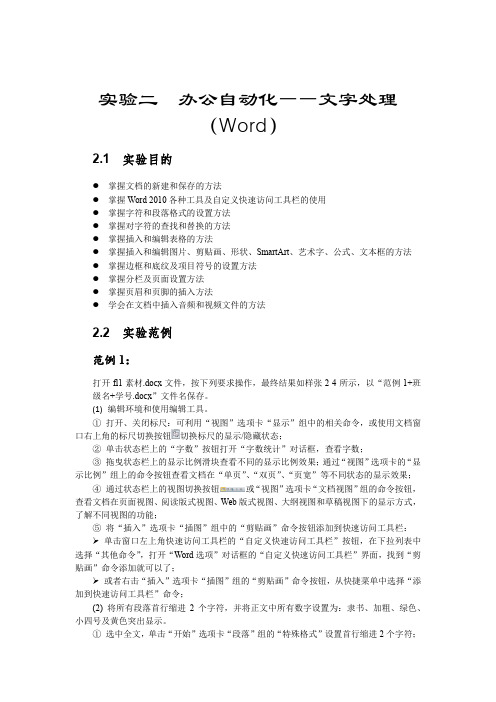
实验二办公自动化――文字处理(Word)2.1实验目的●掌握文档的新建和保存的方法●掌握Word 2010各种工具及自定义快速访问工具栏的使用●掌握字符和段落格式的设置方法●掌握对字符的查找和替换的方法●掌握插入和编辑表格的方法●掌握插入和编辑图片、剪贴画、形状、SmartArt、艺术字、公式、文本框的方法●掌握边框和底纹及项目符号的设置方法●掌握分栏及页面设置方法●掌握页眉和页脚的插入方法●学会在文档中插入音频和视频文件的方法2.2实验范例范例1:打开fl1素材.docx文件,按下列要求操作,最终结果如样张2-4所示,以“范例1+班级名+学号.docx”文件名保存。
(1)编辑环境和使用编辑工具。
①打开、关闭标尺:可利用“视图”选项卡“显示”组中的相关命令,或使用文档窗口右上角的标尺切换按钮切换标尺的显示/隐藏状态;②单击状态栏上的“字数”按钮打开“字数统计”对话框,查看字数;③拖曳状态栏上的显示比例滑块查看不同的显示比例效果;通过“视图”选项卡的“显示比例”组上的命令按钮查看文档在“单页”、“双页”、“页宽”等不同状态的显示效果;④通过状态栏上的视图切换按钮或“视图”选项卡“文档视图”组的命令按钮,查看文档在页面视图、阅读版式视图、Web版式视图、大纲视图和草稿视图下的显示方式,了解不同视图的功能;⑤将“插入”选项卡“插图”组中的“剪贴画”命令按钮添加到快速访问工具栏:单击窗口左上角快速访问工具栏的“自定义快速访问工具栏”按钮,在下拉列表中选择“其他命令”,打开“Word选项”对话框的“自定义快速访问工具栏”界面,找到“剪贴画”命令添加就可以了;或者右击“插入”选项卡“插图”组的“剪贴画”命令按钮,从快捷菜单中选择“添加到快速访问工具栏”命令;(2) 将所有段落首行缩进2个字符,并将正文中所有数字设置为:隶书、加粗、绿色、小四号及黄色突出显示。
①选中全文,单击“开始”选项卡“段落”组的“特殊格式”设置首行缩进2个字符;②选中全文,单击“开始”选项卡“编辑”组的“替换”命令,打开“查找和替换”对话框,再单击“更多”按钮以扩展该对话框,把光标定位在查找文本框中,再单击“特殊字符”按钮,选择“任意数字”,由于该替换并不改变查找的内容,故无须在“替换为”文本框中输入任何内容,只需将插入点定位于“替换为”文本框中,然后单击“格式”按钮中的“字体”命令及“突出显示”命令,按题目要求进行设置,最后单击“全部替换”按钮;注意:突出显示的颜色要提前在“开始”选项卡“字体”组的按钮中修改好。
实验二 Word基本应用(分两次完成)
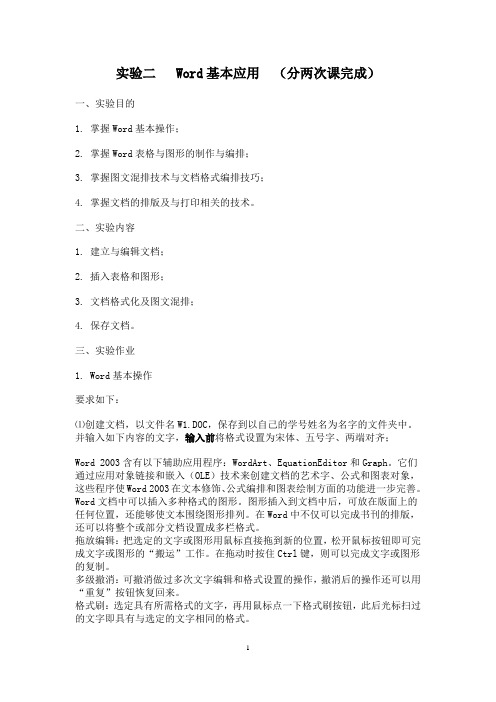
实验二 Word基本应用(分两次课完成)一、实验目的1. 掌握Word基本操作;2. 掌握Word表格与图形的制作与编排;3. 掌握图文混排技术与文档格式编排技巧;4. 掌握文档的排版及与打印相关的技术。
二、实验内容1. 建立与编辑文档;2. 插入表格和图形;3. 文档格式化及图文混排;4. 保存文档。
三、实验作业1. Word基本操作要求如下:⑴创建文档,以文件名W1.DOC,保存到以自己的学号姓名为名字的文件夹中。
并输入如下内容的文字,输入前将格式设置为宋体、五号字、两端对齐;Word 2003含有以下辅助应用程序:WordArt、EquationEditor和Graph。
它们通过应用对象链接和嵌入(OLE)技术来创建文档的艺术字、公式和图表对象,这些程序使Word 2003在文本修饰、公式编排和图表绘制方面的功能进一步完善。
Word文档中可以插入多种格式的图形。
图形插入到文档中后,可放在版面上的任何位置,还能够使文本围绕图形排列。
在Word中不仅可以完成书刊的排版,还可以将整个或部分文档设置成多栏格式。
拖放编辑:把选定的文字或图形用鼠标直接拖到新的位置,松开鼠标按钮即可完成文字或图形的“搬运”工作。
在拖动时按住Ctrl键,则可以完成文字或图形的复制。
多级撤消:可撤消做过多次文字编辑和格式设置的操作,撤消后的操作还可以用“重复”按钮恢复回来。
格式刷:选定具有所需格式的文字,再用鼠标点一下格式刷按钮,此后光标扫过的文字即具有与选定的文字相同的格式。
样式和模板:使用样式可一次实现多种文字格式的设置,而无需一步步去完成大量重复性的工作。
这样,既可以提高工作效率,又有助于保证文字格式的一致性。
模板提供了创建文档的一种捷径。
模板中包含了某一类型文档的共有特征,并预先设置好了文字格式。
使用模板中提供的样式可快速编排文字的格式。
⑵将W1.DOC中的所有“文字”替换为“文本”;然后按如下要求进行排版:①设置字体:第1段揩体;第2段隶书;第3、4段仿宋;②设置字号:全文小四;③设置字形:第2段下划线(单线);④设置对齐方式:第1、3、4段两端对齐;⑤设置段落缩进:全文首行缩进0.85厘米;第2段左右各缩进1.5厘米;⑥设置段间距:段前距为为0.5行,段后距为1行;⑦设置行段间距:全文行距为固定值20磅;⑧绘制自选图形:在自选图形中选择“太阳形”插入,插入位置任意,高度1.5cm,宽度1.8cm,填充绿色、线条黄色、粗细1.5磅。
Word第二次实验(处理和表格制作)

实验二Word2010的图文处理和表格制作
【实验目的】
1.掌握在Word文档中插入图片、图形、艺术字、文本框的方法及处理。
2.掌握各种对象的版式设置,实现图文混排。
3.掌握表格的制作及处理。
4.掌握简单的表格计算、排序及图表生成。
【实验内容】
任务1 公式使用
1)参照如下公式,在后面自己输入样例公式和任意一个积分公式。
样例公式:
积分公式:
任务二制作表格
制作如下图的表格,并完成后面2小题要求:
(1)表格制作完成后,计算每位学生的总分,各门课程的平均分,总分的平均分。
(2)按照数学成绩降序,英语成绩升序排列表格。
任务三图文混排及表格应用
1.要求,根据个人情况,把封面填写完整。
(提示,填写封面图片时候,右击
图片,选设置图片版式,将版式设为衬于文字下方,然后插入文本框,输入你要填写的内容;选中文本框点右键,选择设置文本框格式,去掉线条颜色)
2.要求:在下一页制作简历的地方,按照下面的个人简历图片,设计自己的个人简历。
(表中内容可以随便输入,照片可以抓图或者用剪切画。
)。
word应用实验

实验二文字处理软件Word应用实验一、实验目的(1) 掌握Word基本操作与排版方法;(2) 掌握图文混排文档的使用;(3) 掌握Word中表格使用(非规则表格的使用);(4) 掌握Word文档中公式的应用及文档中的链接与嵌入方法。
二、实验内容实验教材:第3章文字处理软件Word应用实验实验5 Word 综合练习(P.49)三、实验过程(实验过程及结果截图记录)实验二文字处理软件Word应用实验在日本,除夕午夜时分,全国城乡庙宇里的钟都要敲一百零八响。
当然,在20世纪的今天,这种声势通过广播电台来传送到全国每一个角落里的。
按照习惯,随着最后一声钟响,人们就应该去睡觉,以便新年第一天拂晓起床,走上街头去迎接初升太阳的第一道霞光。
谁要是睡过了这一时刻,谁就会在新的一年里不吉利。
新年前夕,各家各户都要制作各式各样、五颜六色的风筝,以便新年节日里放。
埃塞俄比亚的新年时9月中旬,正好与收获节碰在一起。
这时,人们聚集在城郊或村头,每人都随身带来一捆干树枝,然后,把树枝架在一块点燃。
当篝火熊熊燃烧的时候,人们便围着篝火行进、游戏、唱歌跳舞。
意大利人过新年的风俗特别:除夕的夜晚要把自己家里不需要的什物扔到院子里或干脆扔到野外去。
据说,这样会在新的一年里给家里带来幸福。
此外,人们总是给孩子们讲关于女妖怪的童话故事,说这个女妖怪偷偷地从烟囱钻进屋里,给孩子们送来了一些礼物,放在他们的鞋子里。
芬兰的姑娘们总是在除夕夜晚把鞋子向上抛出去,如果鞋子落下时鞋尖朝门,就预示着今年必定要结婚。
ord 文字处理软件是办公自动化最常用的工具,掌握图文混排是Word 应用的基本功。
Word 文字处理软件是办公自动化最常用掌握图文混排是 Word 应用的基本功。
Word 文字处理软件是办公自动化最常用的工具,掌握图文混排是 Wor 应用的基本功。
Word 文字处理软件是办公自动化最常用的工具,掌握图文混排是Word 应用的基本功Word 文字处理软件是办公自动化最常用的工具, 掌握图文混排是 Word 应用的基本功。
实验二 Word文稿的基本操作

单元四-1 Word文稿的基本操作一、实验目的1. Word文档的创建与保存2. 字符的输入3. Word文档字符格式的设置4. Word文档段落格式的设置5. Word文档页面格式的设置6. 利用绘图工具绘制插图的方法7. 数学公式的编辑二、实验内容在可写硬盘D盘或E盘的根目录中新建一个以本人学号和姓名为文件名的作业文件夹(例如,08123456_张三),完成以下内容:1. 使用“空白文档”模板建立一个Word文档文件,文件名为:实验七-1.doc。
2. 在新建的Word文档中输入从教材中任选的两段文字(每段3行左右),输入文章标题(根据文字内容自定标题)。
3. 替换操作:自选在四段文字中出现频率较高的词汇用作被替换的文字,自定义替换后的文字以及文字的格式。
(例如,将“计算机”全部替换为“电脑”,同时给“电脑”加上文字效果:闪烁背景)4. 设置字符格式:(1)设置文章标题格式:居中,加下划线,黑体,加粗,三号字,字符间距加宽3磅,段前1行,段后1行。
(2)设置文字格式:楷体,五号字。
(3)设置每段文字首行缩进2字符。
5. 设置页面格式:(1)页边距:上下页边距均为2.5cm,左右页边距均为3cm,纸型A4。
(2)文档网格:每行40个字符,每页44行。
(3)设置页眉页脚:页眉内容为“Word文档的练习一”,居中;页脚内容为学生的院系、学号、姓名以及页码。
其中页码通过自动图文集插入“第X页共X页”的形式。
6. 制作图17. 数学公式∑--=kj k k k j j jB Q A A cor B QB Q dis ,||),(||),(图1 基于内容检索系统的基本体系结构。
实验二 文字处理软件Word 2000基本操作(一)

实验二文字处理软件Word 2000基本操作(一)Word 2000是微软公司的办公自动化套装软件Office 2000中的一员。
它操作简单,常用功能可以通过图标形式的工具按钮直接进行操作,真正做到了“所见即所得”。
Word 2000具有很强的文字编辑排版功能、灵活的制表功能、很好的图文混排功能、方便的样式模板应用及简单易行的邮件合并功能等,是较为理想的办公自动化软件。
主要练习Word 2000文档的创建和文字录入、文档排版(包括文字、段落及页面格式的设置)、表格制作、图文混排,分两次实验来做。
实验2.1 Word 2000的基本操作一、实验目的掌握Word 2000的启动与退出,文档的创建、打开、保存与关闭的基本操作掌握在Word 2000中录入文本与各种符号的方法掌握文档的基本编辑方法:文本的选定、复制、移动、删除,查找与替换文本二、实验内容1.启动Word 2000程序。
2.熟悉Word 2000的界面。
3.创建新文档,输入文本内容并保存文本。
4.练习文本的选定:⑴选中文档中一个区间的文字。
⑵任意选中文档中的一行。
⑶任意选中文档中的一段。
⑷任意选中文档中的一个矩形区域。
⑸选中整篇文档。
5.文本的复制。
6.文本的移动。
7.文本的删除。
8.操作的撤消与恢复。
9.查找与替换文本。
10.关闭文档。
三、实验指导1.启动Word 2000试采用三种不同的方式启动Word 2000。
文字处理软件Word 2000基本操作(一)⑴单击“开始”|“程序”“Microsoft Word”命令,启动Word 2000。
⑵双击桌面上的Word 2000的快捷方式图标,启动Word 2000。
⑶单击“开始”|“运行”命令,在弹出的“运行”对话框中键入“Winword”,单击“确定”按钮(或者按Enter键),启动Word 2000。
无论用上面哪种方式启动Word 2000,都创建了一个空白文档,文档默认文件名为“文档1”,如图2.1.1所示。
实验二、-铁碳合金平衡组织Word版

实验二、铁碳合金平衡组织一、实验目的:1、用金相显微镜观察及研究碳钢在平衡状态下的组织特征,(包括白口铸铁)并建立组织与铁碳状态图间的关系。
2、分析成分(含碳量)对铁碳合金显微组织的影响,加深铁碳合金成分、组织与性能之间的相互关系。
二、实验内容:铁碳合金的显微组织是研究和分析钢铁材料的基础,所谓平衡状态的显微组织是指合金在极其缓慢的冷却条件下(退火状态,即接近平衡状态)所得到的组织。
我们可根据Fe—Fe3C相图来分析铁碳合金在平衡状态的显微组织。
铁碳合金的平衡组织主要是指碳钢及白口铸铁的组织其中碳钢是工业上广泛使用的金属材料,它们的性能与其显微组织密切相关。
另外碳钢和白口铸铁显微组织的观察和分析,有助于加深对Fe—Fe3C相图的理解。
从Fe—Fe3C相图上可以看出,碳钢和白口铸铁的室温显微组织由铁素体(F)和渗碳体(Fe3C)这两个基本相所组织。
但是由于含碳量不同,铁素体和渗碳体的相对数量、析出条Fe—Fe3C相图铁素体(F)—是碳在α—Fe中的固溶体。
铁素体为体心立方晶格,具有磁性及良好的塑性,硬度较低。
用4%的硝酸酒精溶液浸蚀后,在显微镜下呈明亮的等轴状的晶粒;在纯铁和亚共析钢中呈多边形块状分布,当含碳量接近共析成分时,铁素体呈现不连续的网状分布于珠光体周围。
渗碳体(Fe3C)—铁与碳形成的一种化合物,含碳量为6.67%,硬度高而脆,耐蚀性强,用4%的硝酸酒精溶液浸蚀后呈白亮色,若用苦味酸钠溶液浸蚀,则渗碳体会被染成暗黑色或棕红色,而铁素体仍为白色。
可由此区分铁素体和渗碳体。
按成分和是形成条件不同,渗碳体可呈不同形态:一次渗碳体(初生相)是直接从液态中析出的,所以在过共晶白口铸铁中呈粗大的条片状;二次渗碳体(次生相)是从奥氏体中析出的,往往呈网络状沿高温下的奥氏体晶界分布,在室温下的过共析钢中沿珠光体呈网络状分布;三次渗碳体是由铁素体中析出的,通常呈不连续的片状存在于铁素体晶界处,数量极微,一般可忽略不计。
word 实验二
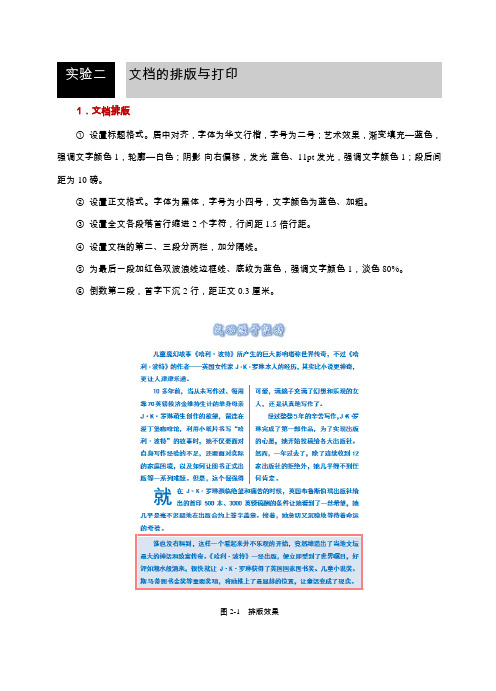
文档的排版与打印1.文档排版①设置标题格式。
居中对齐,字体为华文行楷,字号为二号;艺术效果,渐变填充—蓝色,强调文字颜色1,轮廓—白色;阴影-向右偏移,发光-蓝色、11pt发光,强调文字颜色1;段后间距为10磅。
②设置正文格式。
字体为黑体,字号为小四号,文字颜色为蓝色、加粗。
③设置全文各段落首行缩进2个字符,行间距1.5倍行距。
④设置文档的第二、三段分两栏,加分隔线。
⑤为最后一段加红色双波浪线边框线、底纹为蓝色,强调文字颜色1,淡色80%。
⑥倒数第二段,首字下沉2行,距正文0.3厘米。
图2-1 排版效果儿童魔幻故事《哈利·波特》所产生的巨大影响堪称世界传奇,不过《哈利·波特》的作者——英国女作家J ·K ·罗琳本人的经历,其实比小说更神奇,更让人津津乐道。
10多年前,当从未写作过、每周靠70英镑救济金维持生计的单身母亲J ·K ·罗琳萌生创作的欲望,留连在爱丁堡咖啡馆,利用小纸片书写“哈利·波特”的故事时,她不仅要面对自身写作经验的不足,还要面对实际的家庭困境,以及如何让图书正式出版等一系列难题。
但是,这个倔强得可爱,满脑子充满了幻想和乐观的女人,还是认真地写作了。
经过整整5年的辛苦写作,J ·K ·罗琳完成了第一部作品,为了实现出版的心愿,她开始投稿给各大出版社。
然而,一年过去了,除了连续收到12家出版社的拒绝外,她几乎得不到任何肯定。
在J ·K ·罗琳濒临绝望和痛苦的时候,英国布鲁斯伯瑞出版社给出的首印500本、3000英镑稿酬的条件让她看到了一丝希望,她几乎是毫不迟疑地在出版合约上签字盖章。
接着,她急切又沉稳地等待着命运的考验。
谁也没有料到,这样一个看起来并不乐观的开始,竟然缔造出了当地文坛最大的神话和致富传奇。
《哈利·波特》一经出版,便立即受到了世界瞩目,好评如潮水般涌来,很快就让J·K·罗琳获得了英国国家图书奖、儿童小说奖、斯马蒂图书金奖等重要奖项,将她推上了最显赫的位置,让童话变成了现实。
计算机应用实验二Word
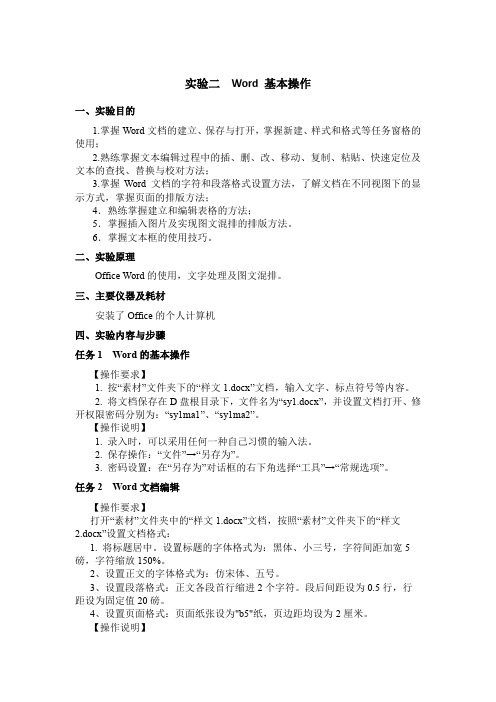
实验二Word 基本操作一、实验目的1.掌握Word文档的建立、保存与打开,掌握新建、样式和格式等任务窗格的使用;2.熟练掌握文本编辑过程中的插、删、改、移动、复制、粘贴、快速定位及文本的查找、替换与校对方法;3.掌握Word 文档的字符和段落格式设置方法,了解文档在不同视图下的显示方式,掌握页面的排版方法;4.熟练掌握建立和编辑表格的方法;5.掌握插入图片及实现图文混排的排版方法。
6.掌握文本框的使用技巧。
二、实验原理Office Word的使用,文字处理及图文混排。
三、主要仪器及耗材安装了Office的个人计算机四、实验内容与步骤任务1 Word的基本操作【操作要求】1. 按“素材”文件夹下的“样文1.docx”文档,输入文字、标点符号等内容。
2. 将文档保存在D盘根目录下,文件名为“sy1.docx”,并设置文档打开、修开权限密码分别为:“sy1ma1”、“sy1ma2”。
【操作说明】1. 录入时,可以采用任何一种自己习惯的输入法。
2. 保存操作:“文件”→“另存为”。
3. 密码设置:在“另存为”对话框的右下角选择“工具”→“常规选项”。
任务2 Word文档编辑【操作要求】打开“素材”文件夹中的“样文1.docx”文档,按照“素材”文件夹下的“样文2.docx”设置文档格式:1. 将标题居中。
设置标题的字体格式为:黑体、小三号,字符间距加宽5磅,字符缩放150%。
2、设置正文的字体格式为:仿宋体、五号。
3、设置段落格式:正文各段首行缩进2个字符。
段后间距设为0.5行,行距设为固定值20磅。
4、设置页面格式:页面纸张设为"b5"纸,页边距均设为2厘米。
【操作说明】1. “字符间距加宽5磅,字符缩放150%”可在“字体”对话框中“高级”选项卡中进行操作。
2. 段落格式在“段落”对话框中“常规”选项卡中进行操作。
3. 页面格式在“页面格式”对话框中进行操作。
任务3 Word排版技术【操作要求】打开“素材”文件夹中的“样文 2.docx”文档,按照“素材”文件夹下的“样文3.docx”设置文档格式:1. 将标题设置为艺术字体。
Word文字处理实验

Word文字处理实验Word 文字处理实验范例篇一:实验二2 Word 文字处理实验二Word 文字处理第一部分实验学时数:4 学时(一)实验类型:综合实验(二)实验类别:基础实验(三)每组人数:1人(四)实验要求:必修(五)实验目的:通过实训理解Word的基本知识,掌握文字处理基本技能。
(六)实验内容:Word的基本介绍(启动、关闭和退出Word,创建、打开和保存文档,视图方式,确定文档的纸张和页边距);输入文稿内容;文字内容的编辑;文字和段落排版;创建页眉和页脚;打印文档;实训:文档录入、基本编辑编号:01编号:02编号:03编号:04篇三:2013年社联总结大会策划2013年社团联合会第三届“薪火相传·接力奋斗”总结大会活动策划共青团重庆工业职业技术学院委员会二〇一三年六月十八日一、活动背景在过去一年的任期内,第三届社团联合会学生干部始终坚持以高度的热情、负责的态度对待工作,向学院团委交出了一份完美的答卷。
本届社团联合会学生干部任期将满,为保证社联、社团工作的顺利开展,特召开第三届社团联合会总结大会。
借此机会,各部门、各协会可对一年来的工作进行总结,同时与新一届社联干部相互交流,为第四届社团联合会工作做好准备。
二、活动目的1、感谢各协会指导老师,社团联合会干部以及各个协会会长的辛勤付出,感谢他们这一年来对我们的关心和栽培。
2、总结过去一年工作,加强社联内部、社联与社团的凝聚力三、活动名称重庆工业职业技术学院第三届社团联合会总结大会四、活动主题薪火相传,接力奋斗五、举办单位主办:共青团重庆工业职业技术学院委员会承办:学生社团联合会六、活动时间2013年7月8日(星期一)中午12:30七、活动地点食堂4楼小礼堂八、活动人员邀请嘉宾:人事处陈光洪处长共青团重庆工业职业技术学院委员会卓坤副书记社团联合会指导老师张昊老师两委会指导老师侯蕴珊老师各学生社团指导老师参与人员:第三届社团联合会干部第四届社团联合会干事各学生社团代表九、活动安排(一)前期准备:(二)中期活动: 1.自编朗诵节目2.主持人介绍到场的嘉宾、老师;3.2012—2013第三届社团联合会PPT播放;4.请协会会长代表杨倩发言5.请主席团做报告6.请张老师宣读聘任决定;7.请陈处长、卓书记、张老师为第三届社团指导老师、社联干部、社团干部颁发聘书;8.新老干部交流; 9.请新一届代表发言; 10.请陈光洪处长讲话;11.小合唱;(三)后期工作:1.合影留念;2.打扫活动教室;3.归还借用物资;4.新闻挂网;十、注意事项1、大会开始前1小时,需发言的干部、干事代表进行彩排;2、活动参与人员提前15分钟入场;3、各部门干事提前收集交流问题;附件:附件1:第三届社团联合会总结大会经费预算表附件2:第三届社团联合会总结大会签到单附件3:第三届社团联合会总结大会议程附件4:第三届社团联合会总结大会受聘人名单联系人:何霄联系电话:188****5509共青团重庆工业职业技术学院委员会二〇一三年六月十八日篇四:职工演唱会活动策划书圆中国梦·庆国庆暨唱响XXX职工演唱会实施方案一、活动背景:每个人心中都有一个伟大的梦想,然而再伟大的梦想也莫大过于实现民族复兴、国家繁荣昌盛的——中国梦,只有中国梦的实现,才有实现个人梦想的沃土。
(完整word版)物理化学实验二中和热的测定

实验二中和热的测定一目的1掌握中和热的测定方法2经过中和热的测定计算弱酸的解离热3学习贝克曼温度计的使用方法二原理1一元强酸强碱的中和反响,中和热不随酸碱种类而改变。
热化学方程式可用离子方程式表示(系统中各组分所有电离):H++OH-=H2O△H=-57.36 kj/mol2强碱中和弱酸( HAC )时,HAC 解离出 H+,进一步与 OH-反响,反响式为:CH3COOH=H++CH3COO-△H解离H+-2△H中和+OH =H O总反响为: CH32△HCOOH+OH-=H O依据盖斯定律:△ H=△ H中和 +△H 解离3弱酸的解离热:△ H解离=△ H-△H中和三仪器及药品量筒 500ml( 一只 ) 50ml(一只)中和热丈量装置一套剖析天平纯水机浓度各为 1mol/l的NaOH,HCl,HAC溶液四操作1量热计常数的测定(1)准备①量热杯中加入 500ml 水, 放入磁珠,调整适合的转速。
②传感器插入量热杯中,接通电热丝和夹子,“测试状态”调理“加热功率”为 2.5 “待机状态”,取下电热丝上的随意夹子③温度稳固后,切换到“测试状态”,仪器队温差自动采零 , 设定“准时”60s 记录一次温差,蜂鸣(2)加热①记录第十次时,接通电热丝和夹子。
加热开始,记录温度和时间②待温度高升 0.8-1 ℃时,取下电热丝上的夹子。
记录通电时间t③持续搅拌,一次 / 分,记录十次温度(3)求△ T1,作图法求出通电惹起的△ T1(雷诺校订法确立)2 中和热的测定(1)量热杯中注入 400ml 水,再加入 50ml1mol/l的HCl,取50ml1mol/l的NaOH 溶液注入碱储液管中(2)调理磁珠转速,放入碱管,盖好瓶盖。
记温度( 1 次/ 分),10 次(3)加入碱液,连续记录温度 1 次/ 分(4)温度上涨后,温度保持一段时间不变,即可停止(5)作图法求△ T23醋酸解离热的测定用 1mol/l 的醋酸取代盐酸溶液重复 2 操作求△ T3五数据记录和办理记录 P=2.5W△T1△T2△T31量热计常数的计算K=Pt/ △T1量热计每高升1℃时所需的热量J/K2中和热的计算△H中和 =-K△ T2*1000/CV C:mol/l V:ml3解离热的计算△H=-K △T3*1000/CV△H解离=△H-△H中和六注意事项1电热丝不可以干烧,杯中加水后才能接上电源夹子。
学习word实验总结

学习Word实验总结介绍本文将总结我在学习Word的过程中所进行的实验。
通过这些实验,我能够更好地掌握Word的基本功能和高级功能,提高工作效率。
实验一:基本操作实验一主要是熟悉Word的基本操作,包括创建新文档、保存文档、打开文档等。
在这个实验中,我学会了如何快速创建新文档并进行一些基本的编辑操作,比如插入文本、调整字体格式和对齐方式等。
此外,我还学会了如何将文档保存为不同的格式,如.doc、.docx和.pdf。
实验二:页面设置和样式实验二主要是学习页面设置和样式的操作。
在这个实验中,我学会了如何设置页面大小、页边距、行距和页眉页脚等。
通过调整这些设置,能够使文档呈现出更好的排版效果。
此外,我还学习了使用样式的方法。
通过定义并应用样式,可以快速地改变文字的字体、字号和颜色等。
这样,可以使文档的整体风格更加统一和专业。
实验三:插入和编辑表格实验三主要是学习插入和编辑表格的操作。
在这个实验中,我学会了如何创建表格、插入和删除行列,并对表格的样式进行一些调整,如边框颜色和背景色等。
此外,我还学习了如何对表格进行排序和筛选等操作。
这些功能非常有用,可以快速处理大量数据,提高工作效率。
实验四:插入图片和绘图实验四主要是学习插入图片和绘图的操作。
在这个实验中,我学会了如何插入图片并对图片进行一些基本的调整,比如调整大小和位置等。
此外,我还学习了如何使用Word的绘图工具,如画笔、形状和图表等。
通过这些工具,我可以在文档中自由绘制线条、图形和图表,使文档更具表现力。
实验五:引用和目录实验五主要是学习引用和目录的操作。
在这个实验中,我学会了如何插入脚注和尾注,并对它们进行一些格式调整。
此外,我还学习了如何插入目录和更新目录。
通过使用目录功能,可以快速创建和管理文档的目录结构,方便读者快速定位和导航。
实验六:批注和修订实验六主要是学习批注和修订的操作。
在这个实验中,我学会了如何添加批注和修订,并对批注和修订进行一些管理和调整。
实验二 形位误差测量——(二)径向圆跳动、全跳动、端面圆跳动实验word精品文档3页
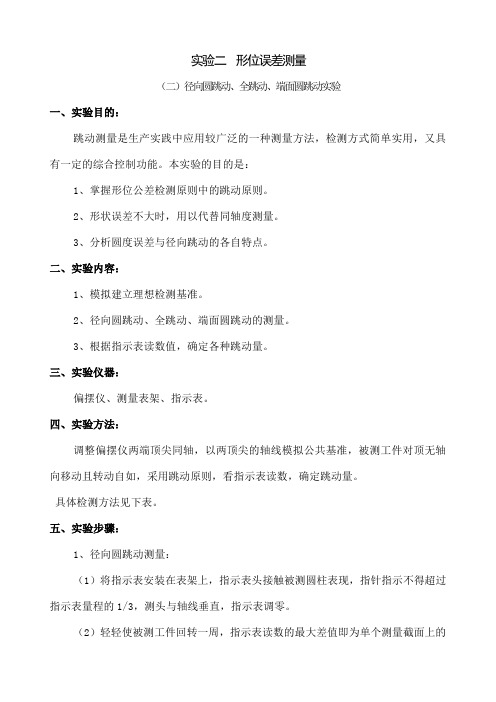
实验二形位误差测量(二)径向圆跳动、全跳动、端面圆跳动实验一、实验目的:跳动测量是生产实践中应用较广泛的一种测量方法,检测方式简单实用,又具有一定的综合控制功能。
本实验的目的是:1、掌握形位公差检测原则中的跳动原则。
2、形状误差不大时,用以代替同轴度测量。
3、分析圆度误差与径向跳动的各自特点。
二、实验内容:1、模拟建立理想检测基准。
2、径向圆跳动、全跳动、端面圆跳动的测量。
3、根据指示表读数值,确定各种跳动量。
三、实验仪器:偏摆仪、测量表架、指示表。
四、实验方法:调整偏摆仪两端顶尖同轴,以两顶尖的轴线模拟公共基准,被测工件对顶无轴向移动且转动自如,采用跳动原则,看指示表读数,确定跳动量。
具体检测方法见下表。
五、实验步骤:1、径向圆跳动测量:(1)将指示表安装在表架上,指示表头接触被测圆柱表现,指针指示不得超过指示表量程的1/3,测头与轴线垂直,指示表调零。
(2)轻轻使被测工件回转一周,指示表读数的最大差值即为单个测量截面上的径向跳动。
(3)按上述方法在若干个正截面上测量,分别记录,取各截面上测的跳动量中的最大值作为该零件的径向圆跳动。
(4)将测量记录填表2-2。
2、径向全跳动测量(1)按上述方法在被测工件连续转动过程中,同时让指示表沿基准轴线方向作直线移动。
(2)在整个测量过程中,指示表读数最大差值即为该零件的全跳动。
(3)所测数据填表2-2。
3、端面圆跳动测量(1)将指示表测头与被测的台阶表面接触,注意指示表指针指示不得超过指示表量程的1/3,指示表读数调零。
(2)轻轻转动工件一周,指示表读数最大差值即为单个测量圆柱面上的端面圆跳动。
(3)按上述方法,在任意半径处测量若干个圆柱面,取各测量圆柱面上测得的跳动中最大值作为该零件的端面圆跳动。
(4)所测数据填表2-2。
六、实验记录表表2-2 径向圆跳动、全跳动、端面圆跳动实验记录七、思考题1、工厂的生产车间常用径向圆跳动测量来判断零件的圆度误差,同轴度误差是否合格,说说其中的道理。
大学计算机基础实验2-Word文档的基本操作及排版
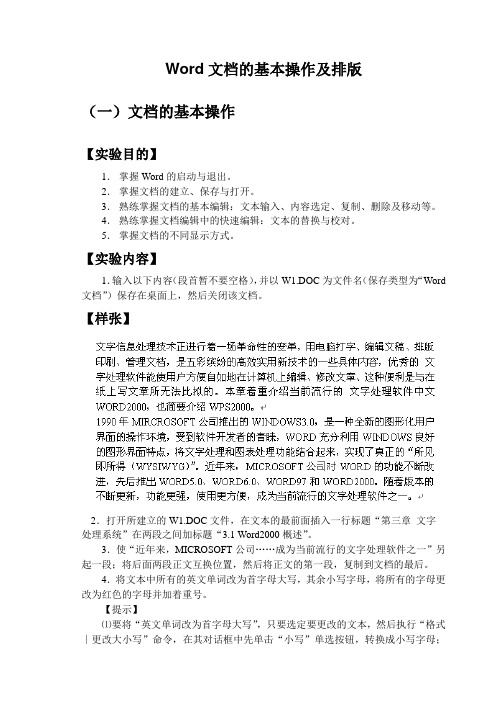
Word文档的基本操作及排版(一)文档的基本操作【实验目的】1.掌握Word的启动与退出。
2.掌握文档的建立、保存与打开。
3.熟练掌握文档的基本编辑:文本输入、内容选定、复制、删除及移动等。
4.熟练掌握文档编辑中的快速编辑:文本的替换与校对。
5.掌握文档的不同显示方式。
【实验内容】1.输入以下内容(段首暂不要空格),并以W1.DOC为文件名(保存类型为“Word 文档”)保存在桌面上,然后关闭该文档。
【样张】2.打开所建立的W1.DOC文件,在文本的最前面插入一行标题“第三章文字处理系统”在两段之间加标题“3.1 Word2000概述”。
3.使“近年来,MICROSOFT公司……成为当前流行的文字处理软件之一”另起一段;将后面两段正文互换位置,然后将正文的第一段,复制到文档的最后。
4.将文本中所有的英文单词改为首字母大写,其余小写字母,将所有的字母更改为红色的字母并加着重号。
【提示】⑴要将“英文单词改为首字母大写”,只要选定要更改的文本,然后执行“格式∣更改大小写”命令,在其对话框中先单击“小写”单选按钮,转换成小写字母;再在该对话框内单击“词首字母大写”单选按钮即可。
⑵要将所有英文字母改为红色并加着重号,只要在“编辑∣替换”对话框中,先将插入点定位在“查找内容”文本框,单击“高级”按钮和“特殊字符”按钮,选择“任意字母”命令,这时在“查找内容”文本框显示“^$”符号,表示任意字母;然后将插入点定位在“替换为”文本框,单击“格式”按钮后选择“字体”命令,在其对话框中进行格式设置。
5.利用拼写检查功能检查所输入的英文单词是否拼写错误,如果存在拼写错误,请将其改正。
6.将文档以原名W1.DOC保存到软盘;分别以“页面、大纲、普通、打印浏览”等不同的显示方式显示文档,观察各自显示的特点。
(二)文档的排版【实验目的】1.熟练掌握字符的格式化。
2.熟练掌握段落的格式化。
3.熟练掌握项目符号和编号的使用。
4.熟练掌握分栏操作。
实验二人类性状的遗传分析11页word文档
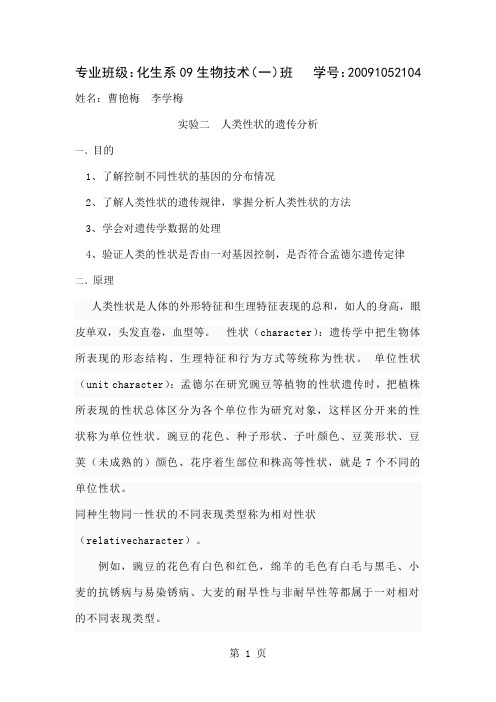
专业班级:化生系09生物技术(一)班学号:20091052104 姓名:曹艳梅李学梅实验二人类性状的遗传分析一、目的1、了解控制不同性状的基因的分布情况2、了解人类性状的遗传规律,掌握分析人类性状的方法3、学会对遗传学数据的处理4、验证人类的性状是否由一对基因控制,是否符合孟德尔遗传定律二、原理人类性状是人体的外形特征和生理特征表现的总和,如人的身高,眼皮单双,头发直卷,血型等。
性状(character):遗传学中把生物体所表现的形态结构、生理特征和行为方式等统称为性状。
单位性状(unit character):孟德尔在研究豌豆等植物的性状遗传时,把植株所表现的性状总体区分为各个单位作为研究对象,这样区分开来的性状称为单位性状。
豌豆的花色、种子形状、子叶颜色、豆荚形状、豆荚(未成熟的)颜色、花序着生部位和株高等性状,就是7个不同的单位性状。
同种生物同一性状的不同表现类型称为相对性状(relativecharacter)。
例如,豌豆的花色有白色和红色,绵羊的毛色有白毛与黑毛、小麦的抗锈病与易染锈病、大麦的耐旱性与非耐旱性等都属于一对相对的不同表现类型。
相对性状(contrasting character):不同个体在单位性状上常有着各种不同的表现,例如,豌豆花色有红色和白色,种子形状有圆和皱、小麦的抗锈病与易染锈病、大麦的耐旱性与非耐旱性、人的眼睛不同颜色和不同肤色等。
遗传学中把同一单位性状的相对差异,称为相对性状。
孟德尔在研究单位性状的遗传时,就是用具有明显差异的相对性状来进行杂交试验的,只有这样,后代才能进行对比分析研究,从而找出差异,并发现遗传规律。
遗传分析 genetic analysis 亦称基因分析,是测定有关某一遗传性状的基因数目、基因性质、属于哪一连锁群及其在染色体上的座位等的过程。
如果认定某个突变型是基因突变的产物,此时可先将它与野生型杂交,如果从杂种F2代,或是直到F3前后,能够有效地研究该突变性状的遗传动态,那么突变基因对于野生型基因的显隐性关系,以及其他方面的性质乃至数量等等都可以估算出来。
实验二 Word操作

计算机应用基础实验(二)——MS Office Word的应用(一)1、打开1.doc文档,完成以下操作:首先把Word中“工具——选项——常规”下的“插入自选图形时自动创建绘图画布”选项取消选中。
(1)把含绿色字体的段落设置项目符号和编号,设置为“项目符号”选项卡中的符号字符“◆”。
【提示:格式——项目符号和编号】(2)把文本中文字为“活动时间:2008年7月”转换为横排文本框,字号为二号,字体为仿宋_GB2312,文本框填充颜色为红色。
【提示:插入——文本框——横排/竖排】(3)保存文件。
2、打开2.doc文档,完成以下操作:(1)在文档中间处插入艺术字:内容“童话的起源”,艺术字样式为第4行第2列,字体:隶书,字号:40,字型:加粗、倾斜;文字环绕方式:四周型,艺术字对齐方式:居中。
【提示:插入——图片——艺术字】(2)将文档末尾所提供的4段文字转换成一个4行4列的表格。
(3)将转换后表格进行格式化:所有单元格文字设置字体格式为华文行楷、居中对齐、第一行设置为浅蓝色底纹,字型为加粗,表格在页面水平居中对齐。
【提示:选择要操作的行后按右键菜单,寻找相应选项进行设置】(4)保存文件。
3、打开打开3.doc文档,完成以下操作:(1)将文档中所有字型为“倾斜”的字替换其内容为“学校”,且字体颜色设置为“红色”,字号为“四号”。
【提示:“查找和替换——替换——格式和字体”中选择要查找字体,并在“替换为”的空格中输入要替换的字体,进行替换操作】(2)将含有文字“荔枝树”的段落分为等宽的三栏。
【提示:格式——分栏】(3)选定标题段落并插入批注,批注内容为文本中的不计空格的字符数。
【提示:插入——批注】4、打开4.doc文档,完成以下操作:(1)紧接在第三段的文字“制作方法介于绿茶与红茶之间。
”后插入一个图片文件,该文件名称为TAN3.JPG,设置该图片大小缩放比:高度宽度均为140%。
【提示:插入——图片,插入图片后按右键菜单——设置图片格式】(2)在页面顶端插入页眉,内容为“MS Office Word的应用实验”,对齐格式为右对齐【提示:视图——页眉和页脚】(3)页面底端插入页码,对齐格式为居中【提示:插入——页码】。
- 1、下载文档前请自行甄别文档内容的完整性,平台不提供额外的编辑、内容补充、找答案等附加服务。
- 2、"仅部分预览"的文档,不可在线预览部分如存在完整性等问题,可反馈申请退款(可完整预览的文档不适用该条件!)。
- 3、如文档侵犯您的权益,请联系客服反馈,我们会尽快为您处理(人工客服工作时间:9:00-18:30)。
实验二Word文字处理实验报告
姓名(学号):年级(专业):---------成绩:________
实验时间:----------------实验地点:----------- -----------
实验2-1:
一、实验目的:
掌握中文输入法及使用Word进行文字处理的基本操作。
二、实验内容:
1.在本地硬盘最后一个分区上新建文件夹“实验2”;
2.显示仅显示“常用”、“格式”、“绘图”工具栏;
3.分两排显示“常用”和“格式”工具栏;
4.在“常用”工具栏上添加命令“另存为”,为其选择一个按钮图像,将其与命令“保存”
按钮放置在同一个组中;
5.在“绘图”工具栏上添加命令“公式编辑器”,将其与命令“文本框”按钮放置在同一个组中;
6.设置自动保存时间间隔为5分钟;
7.新建文件“第1章计算机系统的基础知识.doc”,输入教材第1章及各节内容(包括第1页第一段、1.1、1.1.1、1.1.2、1.1.3、1.2、1.2.1、1.2.2、1.3、1.3.1、1.3.2、1.3.3、1.3.4、
1.3.5、1.4、1.5及习题1,每部分只需输入第一段)。
8.将文件“第1章计算机系统的基础知识.doc”中的“计算机”字样全部替换为“Computer”,并将文件保存在文件夹“实验2”中。
三、实验步骤:(学生自己填写)
1.打开“我的电脑”/选择最后一个磁盘/左键点开/新建一个文件夹/重命名。
2.“开始菜单”/WORD程序启动/工具/自定义/工具栏选中“常用”,“格式”,“绘图”。
3.拖动成两行。
4.工具/自定义/命令/文件―――另存为,拖动其到“常用”工具栏/更改所选内容/图像与文字/更改按钮图像/选定目标/再自定义条件下,拖动图标至保存一栏。
5.工具/自定义/命令/插入---公式编辑器,拖动至绘图栏。
6.工具/选项/保存-----时间设为五分钟
7.输入
8.编辑/替换
实验2-2:
一、实验目的:
掌握使用Word设置字体、段落、边框和底纹。
二、实验内容:
1.打开文件“第1章计算机系统的基础知识.doc”,设置文本效果:中文字体为“楷体”,西文字体为“Times New Roman”,字号为“四号”,特殊格式为“首行缩进2字符”,行距为“多倍行距1.25倍”;
2.修改样式“标题1”:中文字体为“黑体”,西文字体为“Arial”,字形为“加粗”,字号为“一号”,对齐方式为“居中”,段前为“0.5行”,段后为“0.5行”,行距为“1.5倍行距”;
3.修改样式“标题2”:中文字体为“黑体”,西文字体为“Arial”,字形为“加粗”,字号为“二号”,段前为“0.5行”,段后为“0.5行”,行距为“1.5倍行距”;
4.修改样式“标题3”:中文字体为“黑体”,西文字体为“Arial”,字形为“加粗”,字号为“三号”,段前为“0.5行”,段后为“0.5行”,行距为“1.5倍行距”;
5.设置文件中的标题:一级标题(第1章)为“标题1”样式,二级标题(1.1、1.2、1.3、
1.4、1.5)为“标题2”样式,三级标题(1.1.1、1.1.2、1.1.3、1.
2.1、1.2.2、1.
3.1、1.3.2、
1.3.3、1.3.4、1.3.5)为“标题3”样式;
6.将文件中的文字“习题1”加上“灰-15%”的底纹;
7.为文件中1.5节的段落加上边框,宽度为“1磅”。
8.保存更改后的文件“第1章计算机系统的基础知识.doc”。
三、实验步骤:(学生自己填写)
1.(1)全选/工具栏/楷体---Times New Roman----四号
(2)格式/段落/输入数值
2.ctrl+所选目标调整;(1)字体中进行字体的设置;(2)格式中进行设置(注意Insert键的状态;使用ctrl时注意)
3. ctrl+所选目标调整;(1)字体中进行字体的设置;(2)格式中进行设置
4. ctrl+所选目标调整;(1)字体中进行字体的设置;(2)格式中进行设置
5.
6.格式/边框和底纹/调节灰度15%
7.格式/边框,宽度1磅/选择板式
8.保存并替换。
实验2-3:
一、实验目的:
掌握使用Word设置项目符号和编号、创建目录、设置页面。
二、实验内容:
1.打开文件“第1章计算机系统的基础知识.doc”,在1.1.2节中按教材所示效果输入教材第5页第四段(KIPS……)及其下所有项目标题(●知识库……),在1.3.4节中按教材所示效果输入教材第22页第二个标题(2. 数字化图像和图形)及其下所有标题((1)位图图像……);
2.将文件中1.3.4节的数字序号改为A)B)C)的形式;
3.将文件中1.1.2节的项目符号改为 的形式;
4.在文件的第1页上制作目录,目录与其后内容不能同页;
5.在文件中插入页码,位置为“页脚”,对齐方式为“居中”,首页不显示页码,数字格式为“-i-”;
6.在文件中插入页眉“实验二Word文字处理”,字体为“黑体”,字号为“六号”,对齐方式为“右对齐”;
7.更新文件中的目录;
8.保存更改后的文件“第1章计算机系统的基础知识.doc”。
三、实验步骤:(学生自己填写)
1.略
2.选中目标/格式/项目符号和编号/选中并自定义,更改成功后,删除原编号
3.选中目标/格式/项目符号和编号/项目符号/自定义/字符选中并替换
4.在顶端插入分隔符/分页符
5.插入页眉,居中,首页不显示/格式. 选择数字格式
6.视图/页眉和页脚/输入并更改字体和段落
7.略
8.略
实验2-4:
一、实验目的:
掌握使用Word制作特殊文字效果、插入艺术字和图片。
二、实验内容:
1.打开文件“网络文字.doc”,设置第一行首字下沉3行;
2.从文件夹“图片收藏”中选择一幅图片插入到文件的第一段末尾处,图片高度与宽度缩小为原来的“80%”,文字环绕方式为“四周型”;
3.从文件夹“图片收藏”中另选择一幅图片,将其设置为文件的背景;
4.在文件的最后一行末尾处插入一个自选图形“虚尾箭头”,高为“0.5厘米”,宽为“1厘米”,将其与该行文字平齐;
5.将文件中最后一段的头两个字改为艺术字,样式为艺术字库中5行4列、字体为“楷体”、字形为“加粗”、字号为“36磅”、形状为“双波形1”,高度为“1厘米”,宽度为“2厘米”;
6.将更改后的文件“网络文字.doc”保存在文件夹“实验2”中。
三、实验步骤:(学生自己填写)
1.全选/格式/首字下沉/3行
2.插入图片/浏览,。
拖动,调整版式及宽高
3.格式/背景/填充效果/选择图片
4.插入/图片/自选图形/选择/设置宽高/版式/右对齐、
5.选中/插入艺术字/选中/更改字体/选择艺术字形状/设置宽高
6.保存
实验2-5:
一、实验目的:
掌握使用Word绘制图形、制作表格、编辑公式。
二、实验内容:
1.打开文件“第1章计算机系统的基础知识.doc”,在1.
2.1节中按教材所示绘制第7页
的图1-1,组合图形后以“上下型”文字环绕方式插入到1.2.1节与1.2.2节之间;
2.在文件的1.2.2节与1.3节之间按教材所示制作第9页的表1-4;
3. 在文件的1.3节中编辑公式:
αβcos cos 22
2112321⨯=++x x x x x x 4. 打印预览文件;
5. 将文件夹“实验2”压缩成.zip 或者.rar 文件后提交到“e-learning ”中。
三、实验步骤:(学生自己填写)
1.绘图/选中对象/组合/更改版式
2.表格/插入/合并单元格/输入
3.将公式编辑器放入工具栏/绘制,插入/符号/基本希腊
4.打印预览
5.压缩并提交
实验思考题及解答:
1. office 剪贴板的作用是什么?如何应用它?
答:方便快速剪贴,并能在office 系列软件中一起使用。
可以通过编辑/打开剪切板。
2. 当在一个Word 文档的不同页上设置不同页眉和页脚时如何操作?
答:在操作时可以选择是否连接到前一页。
3. 组合图形的好处是什么?如何组合图形?
答:(1)可以作为一个整体进行操作,方便;
(2)在绘图工具栏/选择对象/拖动,在绘图区域框定对象,/绘图/组合。
